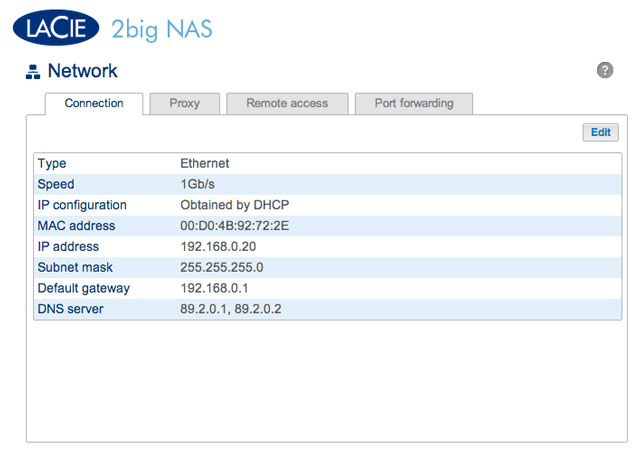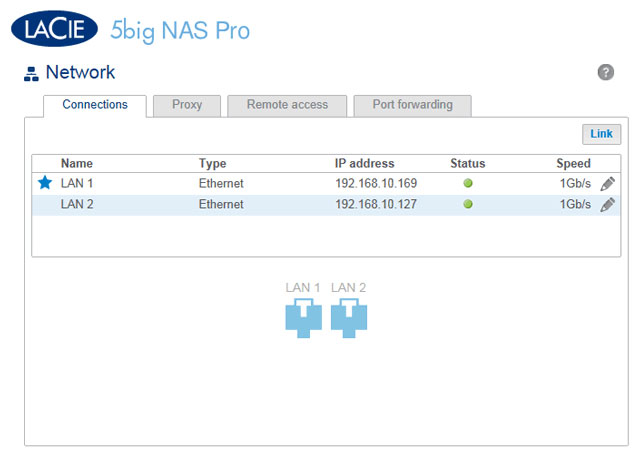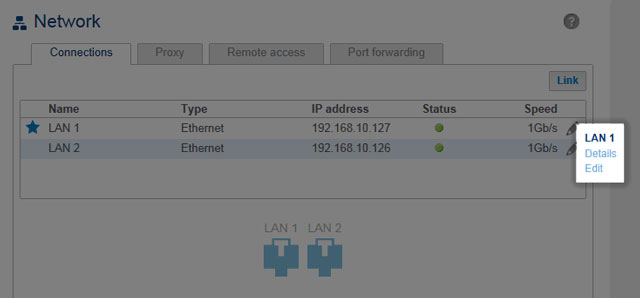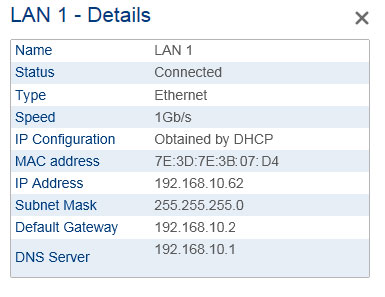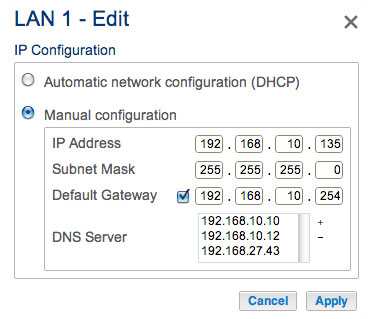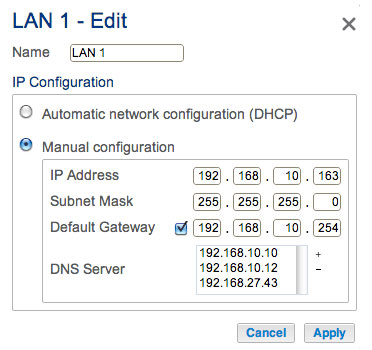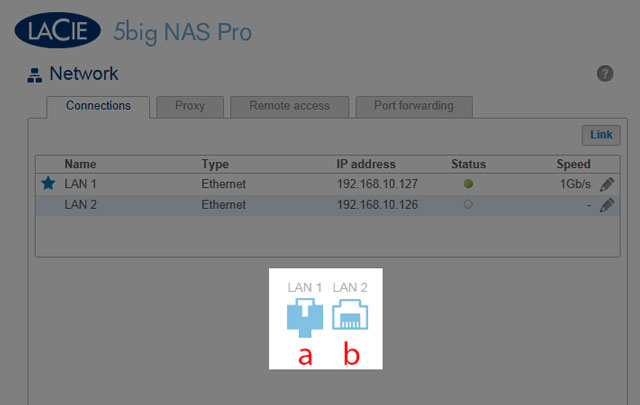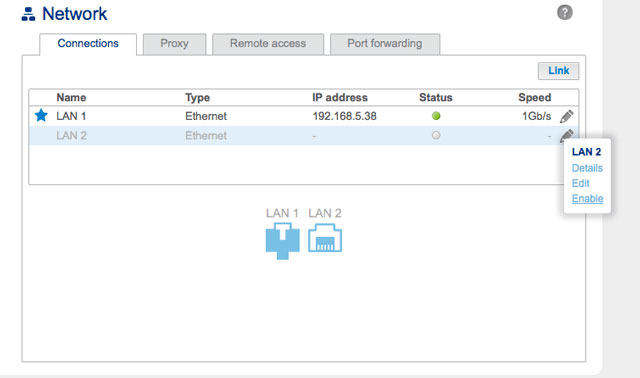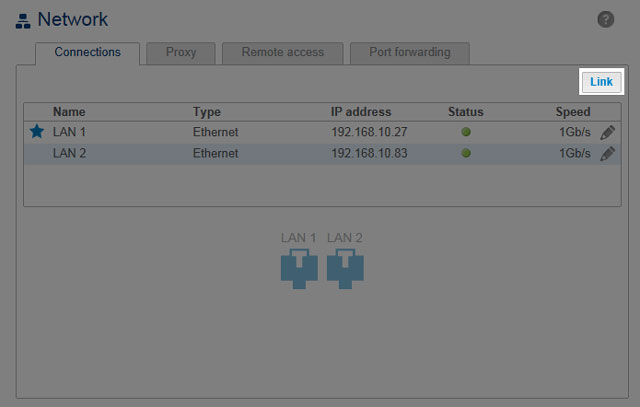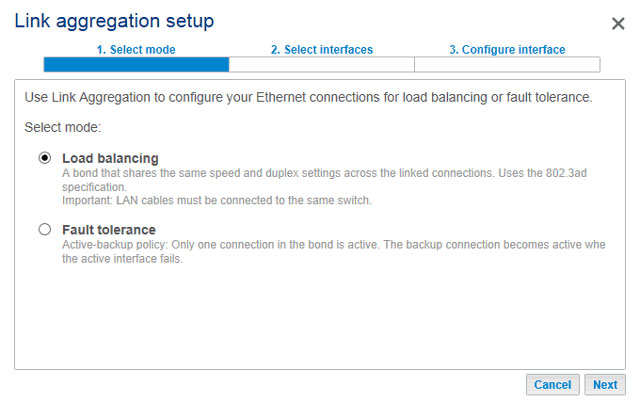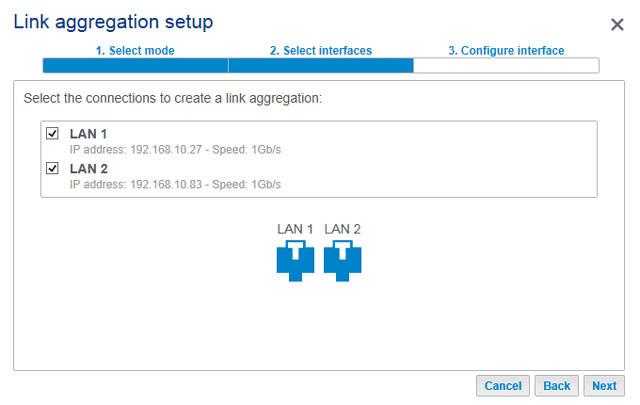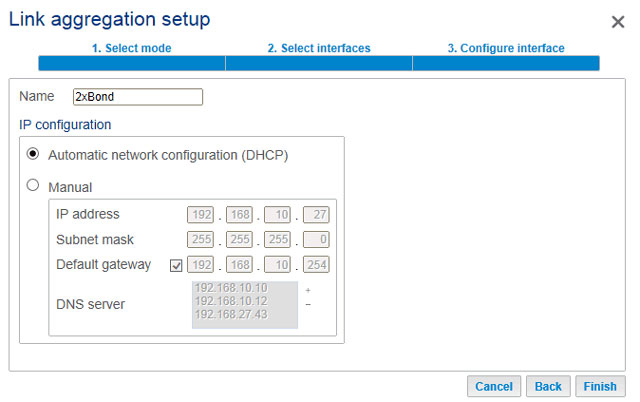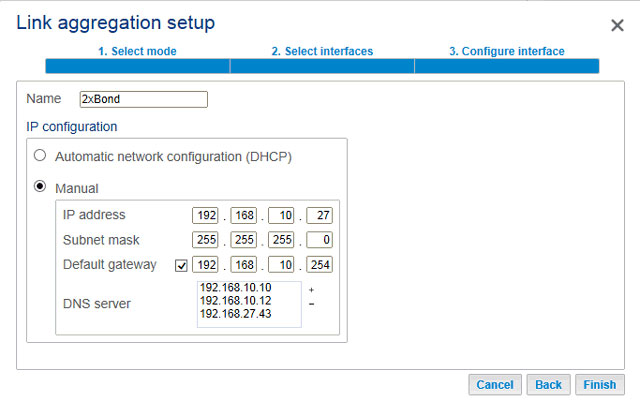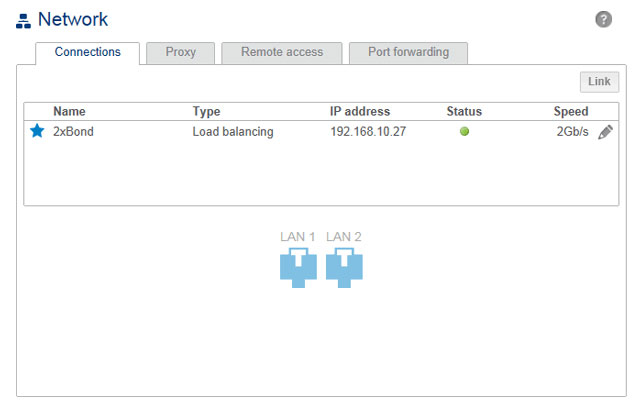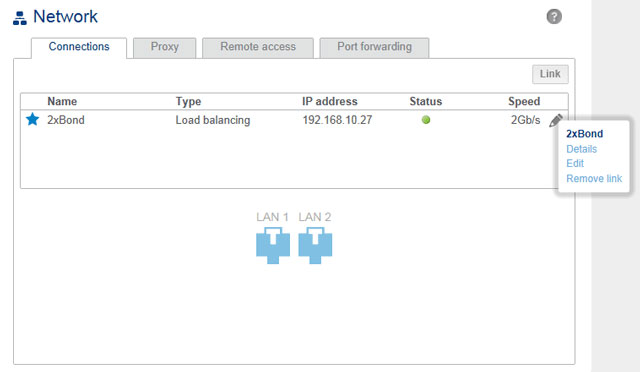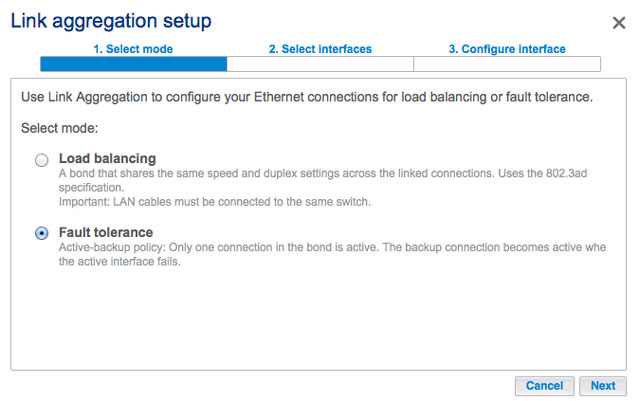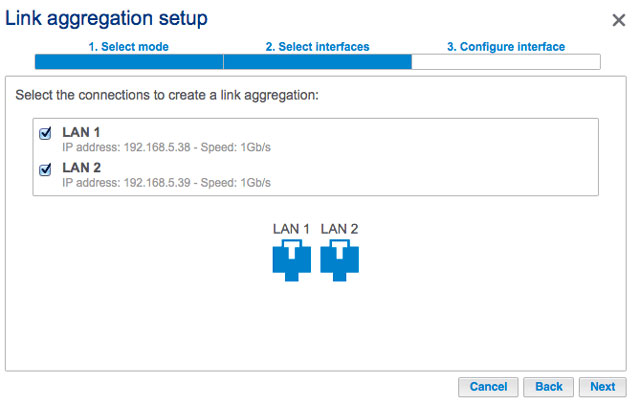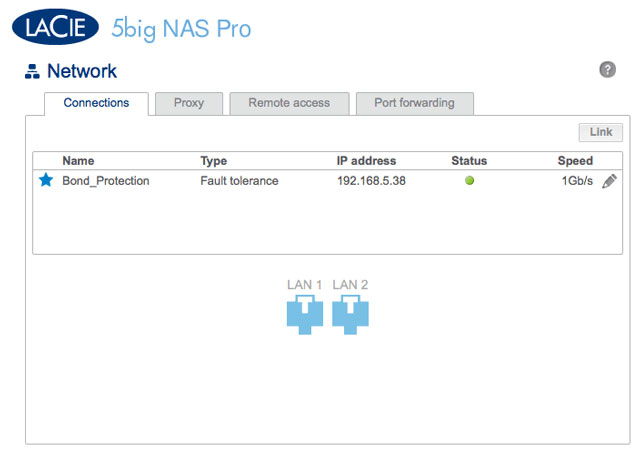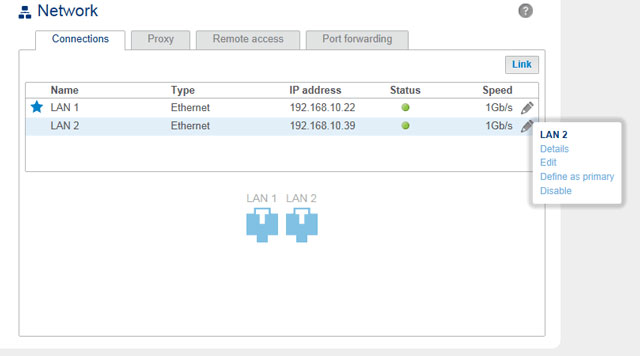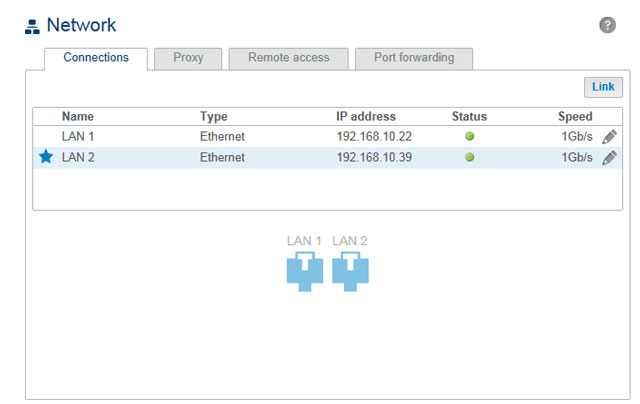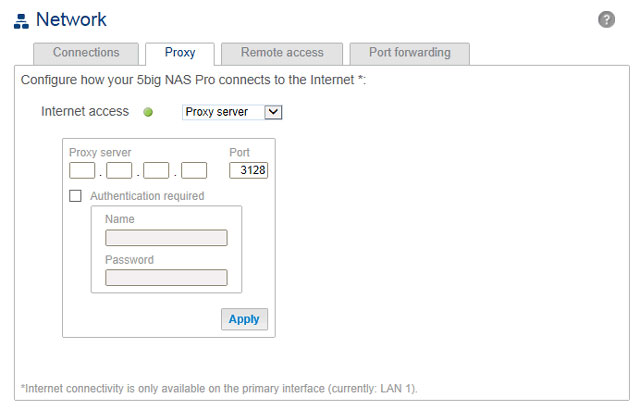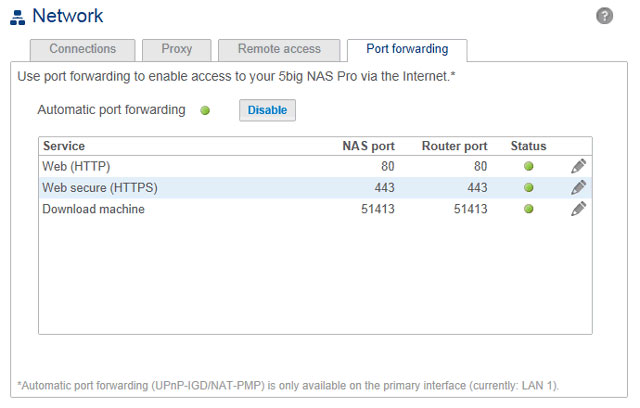Herramientas de usuario
Herramientas del sitio
Tabla de Contenidos
Red
Ficha Conexiones
Si la red se encuentra habilitada para DHCP, se asignará automáticamente una dirección IP, entre otros valores, a la unidad LaCie NAS.
La unidad LaCie 2big NAS cuenta con un único puerto LAN, mientras que la unidad LaCie 5big NAS Pro incluye dos puertos LAN (consulte las ilustraciones a continuación). Si desea revisar o modificar los valores de un puerto LAN:
- LaCie 2big NAS: Seleccione el botón Editar.
Al seleccionar Editar, podrá modificar ciertos parámetros de la red. Puede ajustar manualmente los valores de la red seleccionando Configuración manual y, a continuación, proporcionar al puerto LAN un nombre exclusivo (solo para la unidad LaCie 5big NAS Pro). Asegúrese de activar la casilla situada junto a Puerta de enlace predeterminada para introducir o revisar la dirección de una puerta de enlace. Para que la dirección manual tenga efecto, deben completarse todos los campos (incluidos los de la Puerta de enlace predeterminada y el Servidor DNS) antes de seleccionar Aplicar. El puerto LAN volverá a automático si se deja un campo en blanco.
Puertos Ethernet de la unidad LaCie 5big NAS Pro
Los iconos que representan los dos puertos LAN de la ficha Conexiones indican la conexión a la red:
- Conectada: a
- No conectada: b
Agregación de puertos: múltiples redes, equilibrio de carga y tolerancia a errores
La unidad LaCie 5big NAS Pro está equipada con dos puertos LAN para un rendimiento mejorado de la red. Revise las instrucciones incluidas a continuación para saber cómo configurar los puertos LAN de la unidad LaCie 5big NAS Pro para su red.
Dos redes: Conecte los datos de la unidad LaCie 5big NAS Pro.
Existe la posibilidad de que dos redes independientes compartan la unidad LaCie 5big NAS Pro.
- Conecte la red LAN 1 al primer conmutador de red y la red LAN 2 al segundo conmutador de red.
- Acceda al Dashboard > Red y seleccione la ficha Conexiones.
- Una vez habilitada la red LAN, puede recibir una dirección DHCP del router. Cada LAN debería contar con direcciones independientes para reflejar la conexión a dos redes independientes. En la captura de pantalla incluida a continuación, las subredes de las direcciones IP (5 para LAN 1 y 1 para LAN 2) demuestran que cada LAN está conectada a su propia red.
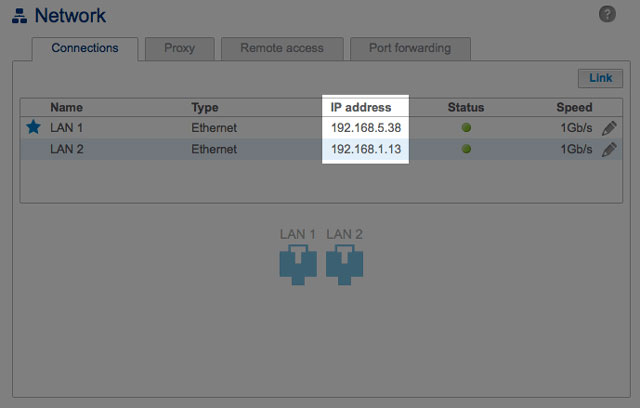
Equilibrio de carga: Velocidad mejorada
Configure ambos puertos Ethernet para que actúen en combinación con el fin de lograr velocidades hasta 1,5 veces superiores a las de una única conexión LAN. Además, obtendrá una mayor seguridad en caso de que uno de los puertos o cables Ethernet falle.
Antes de seguir las instrucciones incluidas a continuación, asegúrese de que el conmutador o el router admitan la agregación de vínculos:
- Conecte las redes LAN 1 y LAN 2 al mismo conmutador o router.
- Acceda al Dashboard > Red y seleccione la ficha Conexiones.
- Si una LAN se muestra como inactiva:
- Confirme que se encuentra bien conectada al dispositivo y al router.
- Puede dar un nombre a la unión de LAN, así como seleccionar cómo recibirán los puertos Ethernet emparejados una dirección IP unificada (configuración manual o de DHCP). Si selecciona la Configuración manual, la dirección IP debe ser coherente con los valores de la red. Seleccione Finalizar para completar la unión.
Interrumpa la unión de LAN: Si ya no desea vincular ambos puertos Ethernet, siga los pasos que se indican a continuación.
- Seleccione Continuar cuando se le pida.
- Al eliminar el vínculo puede deshabilitarse la segunda interfaz LAN. Para reconectar la interfaz a la red, seleccione el icono de configuración para la LAN secundaria para seleccionar Habilitar.
Tolerancia a errores: Protección contra fallos
Configure la tolerancia a errores para mantener la unidad LaCie 5big NAS Pro conectada a la red incluso si falla uno de los cables o puertos Ethernet. Antes de seguir las instrucciones incluidas a continuación, asegúrese de que el router o el conmutador de red admitan la agregación de vínculos.
- Conecte las redes LAN 1 y LAN 2 al mismo router o conmutador de red.
- Acceda al Dashboard > Red y seleccione la ficha Conexiones.
- La tolerancia a errores pasará a la LAN secundaria si no puede detectar la principal (consulte la sección Prioridad de LAN: Interfaz de la LAN principal). Seleccione la detección de errores para la unión, física (p. ej., un cable Ethernet defectuoso) o lógica (p. ej., un contacto con otra dirección IP). Para la tolerancia a errores lógica, introduzca la dirección IP a la que enviará un ping la unidad LaCie 5big NAS Pro para confirmar la estabilidad de la LAN principal y la frecuencia. La dirección IP debería corresponder a un servidor independiente, un ordenador de la red u otro dispositivo que pueda gestionar la tarea. Seleccione Siguiente.
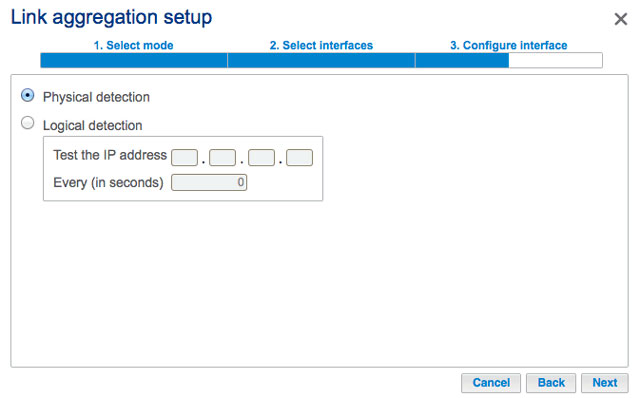
- Puede dar un nombre a la configuración de la tolerancia a errores, así como seleccionar cómo recibirán los puertos Ethernet una dirección IP unificada (configuración manual o de DHCP). Si selecciona la Configuración manual, la dirección IP debe ser coherente con los valores de la red. Seleccione Finalizar para completar la unión.
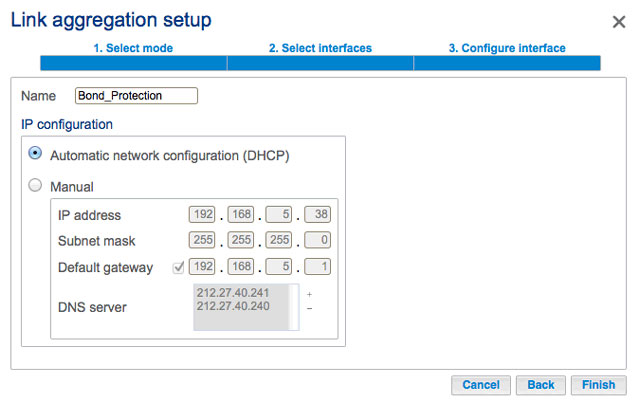
Interrumpa la tolerancia a errores: Si ya no desea mantener la tolerancia a errores, siga los pasos que se indican a continuación.
- Seleccione el icono de configuración (el lápiz) para seleccionar Eliminar vínculo.
- Seleccione Continuar cuando se le pida.
- Al eliminar el vínculo puede deshabilitarse la segunda interfaz LAN. Para reconectar la interfaz a la red, seleccione el icono de configuración para la LAN secundaria para seleccionar Habilitar.
Prioridad de LAN: Interfaz de la LAN principal
El puerto Ethernet principal se encuentra indicado con una estrella junto al número de la LAN. En el ejemplo que se muestra a continuación, la LAN 1 constituye el puerto Ethernet principal.
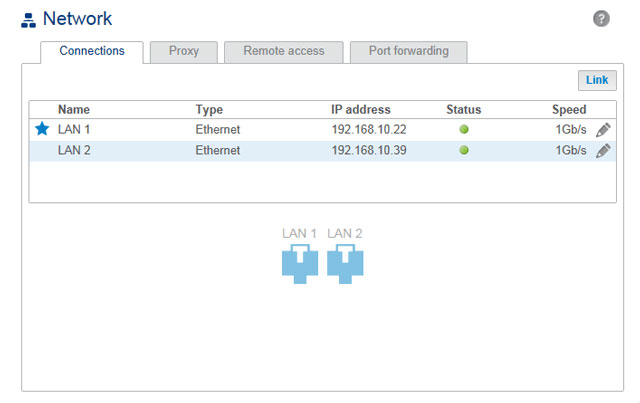
El puerto Ethernet principal:
- Transmite los datos cuando la unidad LaCie 5big NAS Pro se encuentra configurada en Tolerancia a errores.
- Actúa como la puerta de enlace a Internet cuando la unidad LaCie 5big NAS Pro se encuentra conectada a dos redes independientes.
Puede cambiar el orden de prioridad reasignando el papel del puerto principal.
- Seleccione Definir como principal.
Ficha Proxy
Es posible utilizar un servidor proxy para conectar dispositivos de red compatibles a Internet. De ser necesario, puede configurarse la unidad LaCie NAS para que utilice un servidor proxy. En primer lugar, active la función seleccionando la opción Servidor proxy en el menú desplegable y, a continuación, introduzca la dirección del servidor proxy, el puerto y la información de autenticación opcional. Seleccione Aplicar para que los cambios surtan efecto.
Ficha Acceso remoto
Ficha Reenvío de puertos
Utilice esta página para gestionar el reenvío de puertos de la unidad LaCie NAS.
Para acceder a Internet, a los archivos y a los servicios de aplicación (p. ej., HTTP, HTTPS, el acceso remoto [consulte la sección Acceso remoto: LaCie MyNAS, Download Machine y mucho más) utilice los números de puerto de la unidad LaCie NAS y el router de red. Tal y como se muestra en la captura de pantalla anterior, el reenvío de puertos automático se encuentra habilitado de forma predeterminada y los números de puerto son los mismos para las columnas Puerto de NAS y Puerto de router.
En la mayoría de los casos, el reenvío de puertos automático debería ayudarle a acceder a los servicios de la unidad NAS. No obstante, la seguridad de las redes a nivel empresarial o la disponibilidad de los puertos del router pueden impedir el acceso a los puertos. Por ello, puede resultar necesario cambiar los números de puerto del router manualmente para los servicios. Antes de ajustar los números en esta ficha, confirme que los puertos que desea utilizar se encuentran disponibles en el router. Por ejemplo, si pretende cambiar el servicio Download Machine al puerto número 8800 del router, debe asegurarse de que dicho puerto se encuentra disponible en el router. Adicionalmente, el router debe ser compatible con los protocolos UPnP-IGD/NAT-PMP. Para obtener más información, consulte el manual de usuario del router.
Para cambiar el puerto del router para un servicio de la unidad NAS, seleccione su valor en la columna Puerto de router.
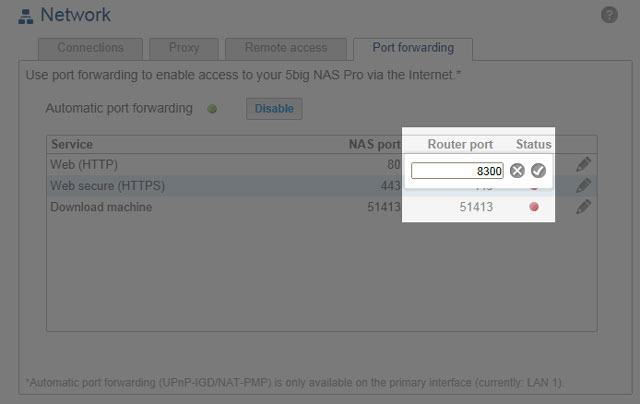
Para deshabilitar el reenvío de puertos para un servicio, seleccione su icono de configuración (el lápiz) y, a continuación, Deshabilitar.

 Imprimir página
Imprimir página Guardar página como PDF
Guardar página como PDF